Припрема за успешну презентацију захтева пажљиво планирање и организацију. Обухвата проверу слајдова, њихову кохерентност, брзину излагања, као и сигурност да је датотека презентације доступна на лаптопу и исправно функционише. Традиционално, презентације су се чувале на лаптоп рачунарима, што је подразумевало ризик у случају да се лаптоп заборави или нема приступ фајлу са облака. Међутим, ако презентујете користећи Chromecast уређај, потребан вам је само паметни телефон и апликација Google Slides.
Google Slides природно подржава Chromecast. Корисници Android уређаја могу једноставно пресликати цео екран на телевизор са Chromecast-ом, захваљујући подршци на нивоу оперативног система. Међутим, и корисници старијих Android верзија, које не подржавају Chromecast, имају алтернативне опције.
Google Slides олакшава пренос презентација и Android и iOS корисницима. Када отворите датотеку презентације у Google Slides апликацији, на врху екрана ће се појавити дугме „Пребаци“ (уколико је Chromecast уређај доступан на мрежи). Након тога, одаберите уређај са листе и презентација ће се почети приказивати на вашем телевизору.
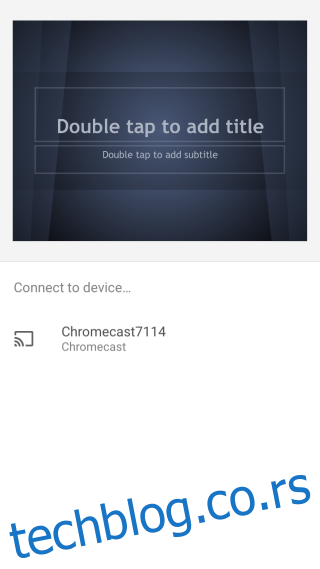
Важно је напоменути да се могу пребацивати само презентације у формату Google Slides. Током тестирања, утврђено је да Google Slides не приказује дугме „Пребаци“ када се отворе PPT или KEY датотеке. Зато је потребно конвертовати датотеку у Google Slides формат, што је једноставан процес.
Поставите своју презентацију у Google Slides са десктоп рачунара и отворите је. Питаће вас се да ли желите „Само да погледате“ или „Измените као Google Slides“. Изаберите опцију за уређивање и датотека ће бити претворена у Google Slides формат. Препоручљиво је да сачувате датотеку као копију (из менија „Датотека“) и задржите оригиналну PPT датотеку за сваки случај.
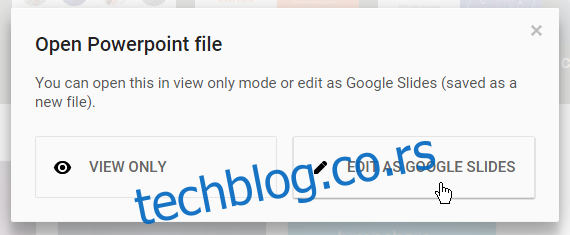
Када отворите PPT или KEY датотеку у Google Slides за уређивање и она се успешно конвертује, у апликацији Google Slides на Android или iOS уређајима, појавиће се дугме „Пребаци“ када отворите ту датотеку.